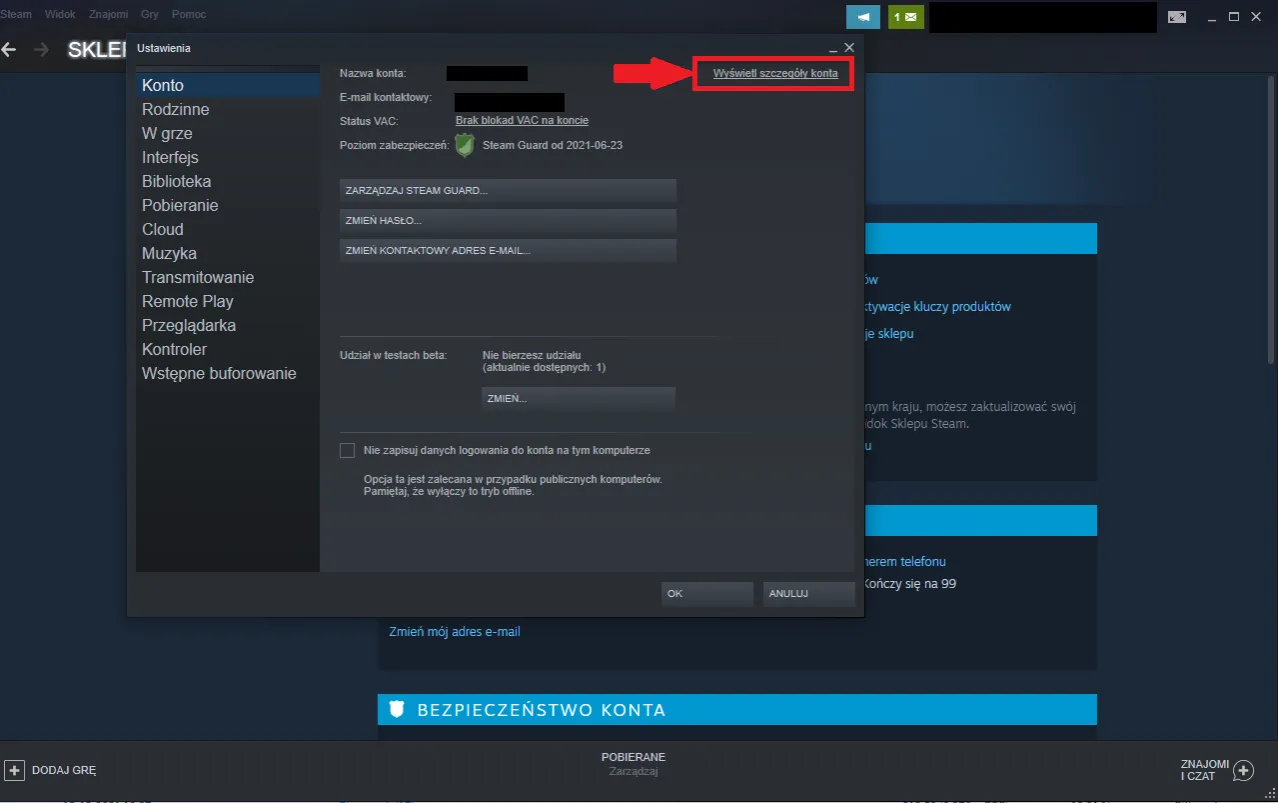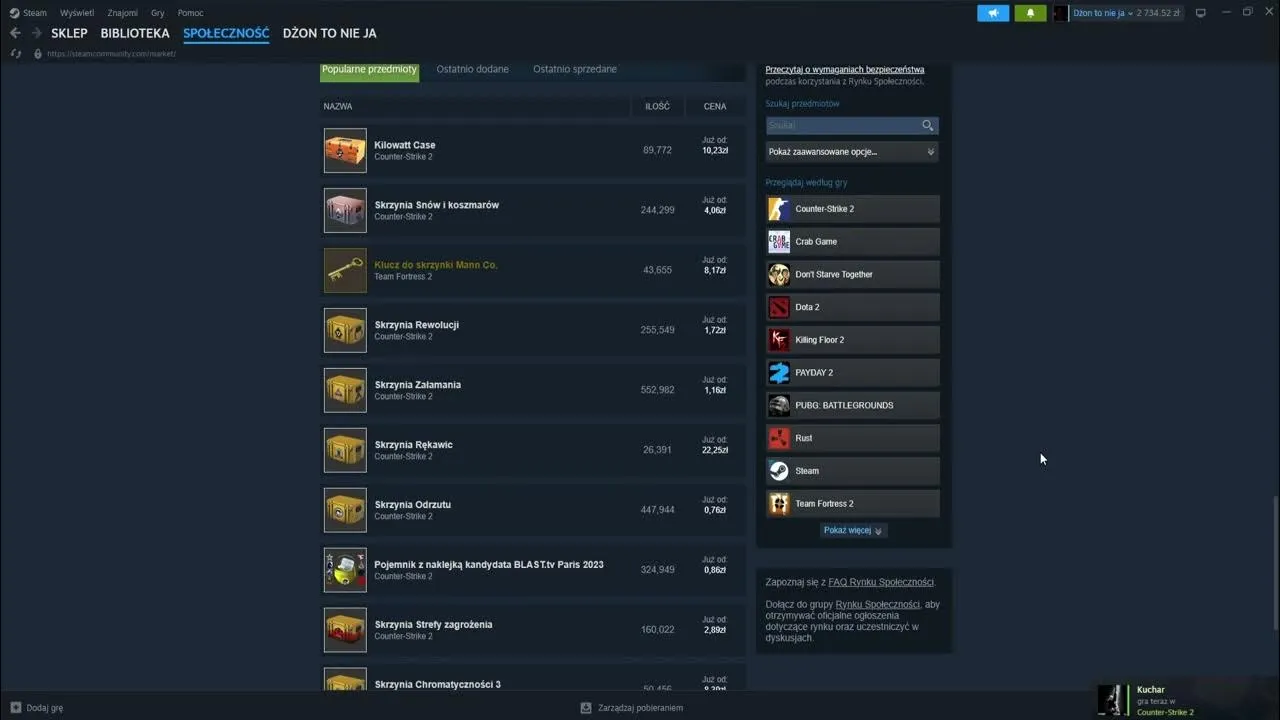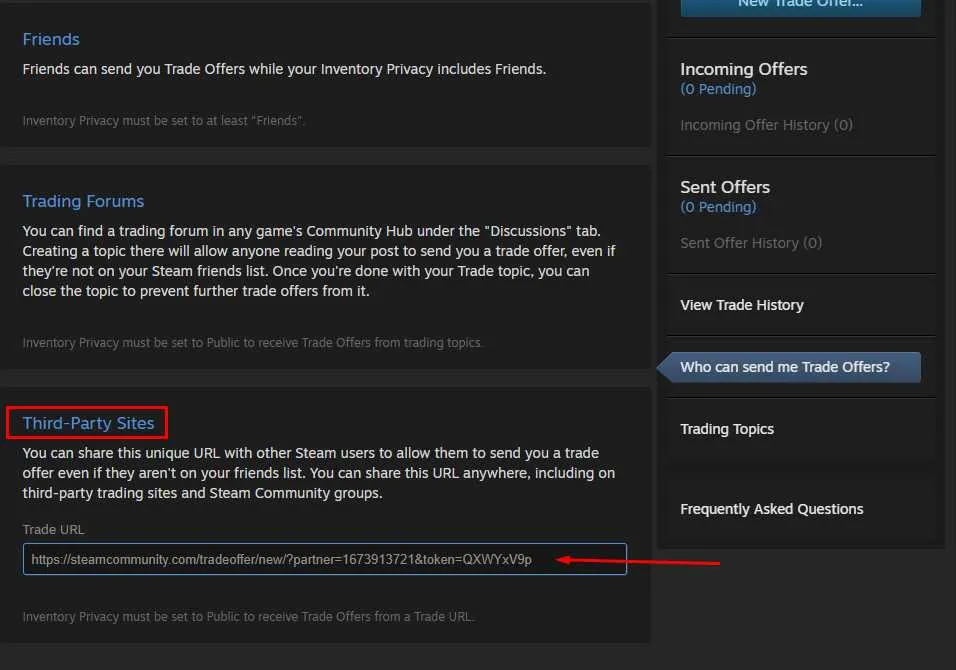Gdzie jest link do profilu Steam? To pytanie zadaje sobie wielu graczy, którzy chcą podzielić się swoim kontem lub po prostu łatwiej do niego wrócić. Znalezienie linku do swojego profilu Steam jest proste, zarówno w aplikacji, jak i w przeglądarce internetowej. W tym artykule przedstawimy łatwe sposoby na jego odnalezienie, abyś mógł szybko uzyskać dostęp do swojego profilu.
Wystarczy kilka kroków, aby dotrzeć do swojego profilu i skopiować jego link. Niezależnie od tego, czy korzystasz z aplikacji Steam, czy przeglądarki, wszystkie informacje znajdziesz w jednym miejscu. Przygotuj się na prostą i przejrzystą instrukcję, która ułatwi Ci życie w świecie gier.
Najistotniejsze informacje:
- Aby znaleźć link do profilu Steam, zaloguj się na swoje konto w aplikacji lub przez przeglądarkę.
- W aplikacji kliknij na swoją nazwę użytkownika, aby przejść do profilu.
- W przeglądarce, po zalogowaniu, kliknij na swoją nazwę lub ikonę profilu w sekcji "Społeczność".
- Link do profilu znajduje się w pasku adresu, który można skopiować za pomocą Ctrl+C (lub Command+C na Macu).
- Możesz ustawić niestandardowy adres URL profilu w ustawieniach, aby był łatwiejszy do zapamiętania.
- Upewnij się, że Twój profil jest ustawiony na "Publiczny", aby inni mogli go zobaczyć.
Jak szybko znaleźć link do swojego profilu Steam w aplikacji?
Aby znaleźć link do swojego profilu Steam, musisz najpierw zalogować się na swoje konto w aplikacji Steam. Otwórz aplikację i wprowadź swoje dane logowania, takie jak nazwa użytkownika i hasło. Po zalogowaniu się, będziesz mógł uzyskać dostęp do wszystkich funkcji Steam, w tym do swojego profilu.
Po zalogowaniu, aby przejść do swojego profilu, kliknij na swoją nazwę użytkownika lub zdjęcie profilowe w prawym górnym rogu ekranu. To przeniesie Cię bezpośrednio do sekcji profilu, gdzie znajdziesz wszystkie informacje o swoim koncie oraz link do profilu, który możesz skopiować.
Krok po kroku: logowanie i nawigacja w aplikacji Steam
Logowanie do aplikacji Steam jest proste. W pierwszej kolejności uruchom aplikację i wprowadź swoje dane logowania. Po zalogowaniu, na górnym pasku menu znajdziesz różne sekcje. Kliknij na "Społeczność", a następnie wybierz swoją nazwę użytkownika, aby przejść do swojego profilu. To pozwoli Ci na szybkie i łatwe uzyskanie dostępu do linku do swojego profilu.
Gdzie szukać linku do profilu w ustawieniach aplikacji?
Link do profilu Steam można znaleźć w ustawieniach aplikacji. Po przejściu do swojego profilu, spójrz na pasek adresu w aplikacji. Link jest tam widoczny i możesz go skopiować, zaznaczając cały adres i używając skrótu klawiaturowego Ctrl+C (na Windows) lub Command+C (na Macu). Jeśli chcesz, możesz także ustawić niestandardowy adres URL w ustawieniach profilu, co ułatwi jego zapamiętanie.
Jak znaleźć link do profilu Steam przez przeglądarkę internetową?
Aby znaleźć link do swojego profilu Steam przez przeglądarkę, najpierw musisz się zalogować na swoje konto. Otwórz stronę Steam w swojej ulubionej przeglądarce i kliknij "Zaloguj się". Wprowadź swoją nazwę użytkownika oraz hasło, a następnie kliknij przycisk logowania. Po zalogowaniu, będziesz mógł korzystać z pełnej funkcjonalności swojego konta.
Gdy już jesteś zalogowany, przejdź do sekcji "Społeczność" w górnym menu. Tam znajdziesz swoją nazwę użytkownika lub zdjęcie profilowe. Kliknij na nie, aby otworzyć stronę swojego profilu. Link do profilu znajduje się w pasku adresu przeglądarki, skąd możesz go łatwo skopiować.
Prosta metoda: logowanie i przejście do sekcji profilu
Logowanie do Steam przez przeglądarkę jest szybkie i proste. Po otwarciu strony, kliknij "Zaloguj się", a następnie wprowadź swoje dane. Po zalogowaniu, na górnym pasku menu, wybierz "Społeczność". Tam kliknij na swoją nazwę użytkownika, co przeniesie Cię do profilu. Teraz jesteś gotowy, aby skopiować link do swojego profilu Steam.
Jak skopiować adres URL profilu z przeglądarki?
Aby skopiować adres URL profilu Steam z przeglądarki, najpierw upewnij się, że jesteś na stronie swojego profilu. Po zalogowaniu, kliknij na swoją nazwę użytkownika lub zdjęcie profilowe, aby otworzyć stronę profilu. Następnie spójrz na pasek adresu w przeglądarce — znajdziesz tam pełny link do swojego profilu. Możesz skopiować ten link, zaznaczając cały adres i używając skrótu klawiaturowego Ctrl+C (na Windows) lub Command+C (na Macu).
Upewnij się, że skopiowałeś cały adres URL, aby inni mogli łatwo uzyskać dostęp do Twojego profilu. Możesz teraz wkleić ten link w wiadomości, na forum lub w mediach społecznościowych, aby podzielić się swoim profilem z innymi.
- Nie zaznaczaj tylko części adresu — skopiuj cały link, aby uniknąć problemów z dostępem.
- Upewnij się, że jesteś zalogowany na właściwe konto, aby skopiowany link prowadził do Twojego profilu.
- Sprawdź, czy link jest poprawny, wklejając go w nowej karcie przeglądarki przed jego udostępnieniem.
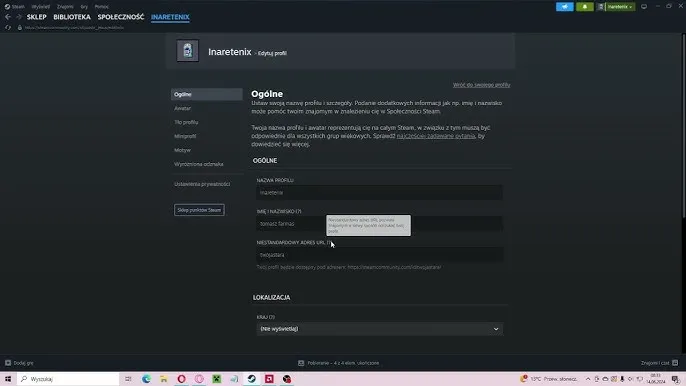
Jak dostosować widoczność swojego profilu Steam dla innych?
Dostosowanie ustawień prywatności jest kluczowe dla zarządzania tym, jak inni widzą Twój profil Steam. Właściwe ustawienia prywatności pozwalają Ci kontrolować, kto ma dostęp do Twoich informacji oraz aktywności na platformie. Jeśli Twój profil jest ustawiony na "Prywatny", nikt poza Tobą nie będzie mógł go zobaczyć. Z drugiej strony, ustawienie profilu na "Publiczny" umożliwia innym użytkownikom przeglądanie Twoich osiągnięć, gier i aktywności, co może być korzystne, jeśli chcesz nawiązać nowe znajomości w gronie graczy.
Aby zmienić ustawienia widoczności swojego profilu, zaloguj się na swoje konto Steam i przejdź do sekcji "Edytuj profil". Następnie znajdź opcję ustawień prywatności, gdzie możesz wybrać, czy Twój profil ma być publiczny, znajomy lub prywatny. Po dokonaniu wyboru, pamiętaj, aby zapisać zmiany, aby nowa konfiguracja zaczęła obowiązywać. Dzięki tym prostym krokom możesz łatwo zarządzać tym, kto ma dostęp do Twojego profilu Steam.
Ustawienia prywatności: co musisz wiedzieć o widoczności
Ustawienia prywatności w Steam mają kluczowe znaczenie dla tego, jak inni użytkownicy widzą Twój profil. Możesz dostosować, kto ma dostęp do Twoich informacji, gier, osiągnięć i aktywności. Istnieją trzy główne opcje: "Publiczny", "Znajomi" oraz "Prywatny". Wybierając "Publiczny", Twój profil będzie dostępny dla wszystkich, co może być korzystne, jeśli chcesz nawiązać nowe znajomości w świecie gier. Z kolei ustawienie na "Prywatny" sprawi, że tylko Ty będziesz mógł zobaczyć swój profil oraz jego zawartość.
Jak zmienić ustawienia, aby profil był publiczny?
Aby zmienić ustawienia swojego profilu na "Publiczny", zaloguj się na swoje konto Steam i przejdź do sekcji "Edytuj profil". W menu ustawień prywatności znajdziesz opcję, która pozwala na zmianę widoczności profilu. Wybierz "Publiczny" i upewnij się, że zapisałeś zmiany. Po tej operacji Twój profil będzie widoczny dla innych graczy, co ułatwi interakcję oraz nawiązywanie nowych znajomości w społeczności Steam.
Jak wykorzystać publiczny profil Steam do budowania społeczności
Posiadając publiczny profil Steam, masz niepowtarzalną okazję do budowania swojej społeczności wśród graczy. Warto aktywnie uczestniczyć w forach, grupach i społecznościach związanych z grami, aby przyciągnąć uwagę do swojego profilu. Możesz publikować osiągnięcia, dzielić się swoimi doświadczeniami z gier oraz organizować wydarzenia, takie jak wspólne sesje grania. Dzięki temu inni gracze będą mieli większą motywację do dodawania Cię do znajomych, co może prowadzić do nowych przyjaźni oraz współpracy w grach.
Warto również rozważyć wykorzystanie opcji personalizacji profilu, aby wyróżnić się wśród innych graczy. Dodaj ciekawe opisy, zaktualizowane zdjęcia oraz zróżnicowane osiągnięcia, które przyciągną wzrok. Im bardziej interesujący i unikalny będzie Twój profil, tym większa szansa, że zyskasz uwagę innych graczy, co może prowadzić do długotrwałych relacji w społeczności Steam.